TM1637:初学者综合教程

TM1637
您是否正在寻找一种在 Arduino 微控制器上显示数字的方法?那么,您需要一个 TM1637 4 位 7 段显示器。
您可以使用此设备设计时钟电路和其他显示数字的应用程序。
然而,一个常规的 4 位 7 段显示器需要 12 个引脚和大量的接线。幸运的是,TM1637 将引脚数减少到四个。
两个引脚处理电源控制,而另外两个引脚控制段。
因此,在本文中,您将了解有关 TM1637 的所有信息以及如何将其与 Arduino 板连接。
你准备好了吗?让我们开始吧。
什么是 TM1637?

LED 显示屏
TM1637 的设计允许您显示数字。此外,该模块还具有四个 7 段显示器,可协同工作以创建数字。 TM1637模块基于TM1637 IC工作,故名TM1637显示器。
TM1637 引脚配置
TM1637 有四个端子,每个端子具有不同的功能。查看下图,了解每个引脚的功能。
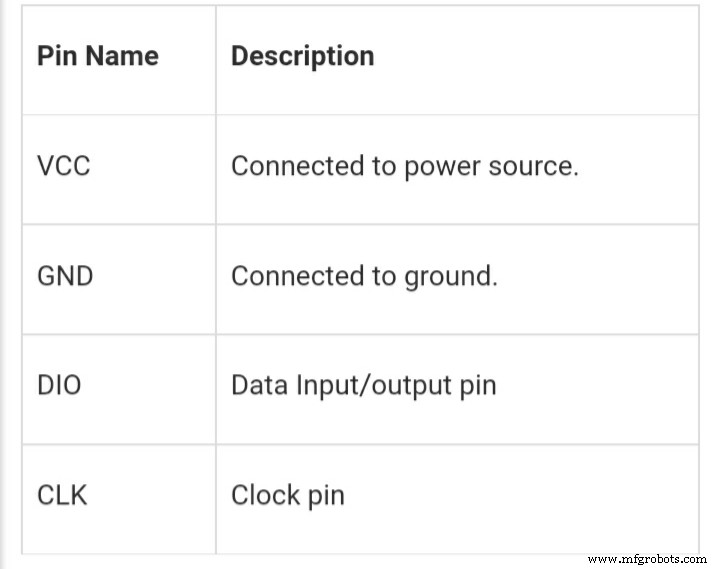
TM1637 引脚配置
TM1637 特性和规格
以下是 TM1637 显示屏的特点和规格:
- 具有便携尺寸
- 具有 3.3v - 5.5v 的工作电压
- 它还有多达 8 个亮度级别可供您调整
- 此外,您还可以访问四个字母数字数字
- 有 80mA 的有效电流消耗
- 工作温度在 -10°c 到 +80°c 之间
- 它还带有一个两线接口
TM1637 模块的工作原理
在本模块中,您只能与两个引脚建立通信,包括 DIO 和 CLK 引脚。另外,您可以通过这两个引脚在此模块上发送或接收数据。
因此,您将以串行数据形式发送要在 TM1637 接口上显示的数字。此外,您只能使用 +5v 稳压电源操作此模块。高于此值可能会造成不可逆转的损害。
要建立通信,您需要将 CLK 和 DIO 引脚连接到微控制器的任何可用 GPIO 引脚。它将通过一些编程帮助开发串行数据交换。
然而,串行数据交换是一个复杂的过程。但是您可以通过下载有助于数据传输的库来简化它。
此外,您需要下载这些库并在您的应用程序中使用它们。您可以在不同的网站上找到这些库。
包含标头后,控制器将自行通信并将您要显示的字符发送到模块。
当 TM1637 IC 接收到来自控制器的数据时,它通过代码驱动四个显示段。然后,四段显示你想要的字符。
TM1637 4 位 7 段显示器与 Arduino 的接口
在我们学习如何将 TM1637 与 Arduino 连接之前,您首先需要了解 7 段显示器的基础知识。

7 段显示
7 段显示器具有七个 LED,它们排列成一个特定的图案,通常是八字形。每个 LED 就是我们所说的一个段。
点亮段构成数字、十六进制和十进制的一部分。您可以从 A 到 G 标记每个段。当您将组件设置为 HIGH 或 LOW 时,您可以生成所需的字符。
TM1673 模块硬件概述
TM1673 带有一个低成本的串行 LED 驱动器,并具有多种功能,包括 LED 亮度控制和 ON/OFF 控制。它还可以访问每个段。
它还具有四个 0.36 7 段显示器,可显示温度或传感器数据,中间有一个冒号,可以轻松创建基于时间或时钟的项目。
使用 Arduino UNO 连接 TM1637 模块
将 TM1637 模块与 Arduino UNO 连接起来很简单。您只需连接四根线,其中两根用于控制显示器,两根用于电源。
您可以使用 Arduino 的 5 伏输出安全地为模块供电。您还将 DIO 和 CLK 连接到 Arduino 的引脚 3 和 2。
此外,您不必在 Arduino 上使用任何关键引脚,因为 TM1637 不需要任何特定引脚即可工作。因此,您可以随意更改引脚连接,但请务必在代码中进行更改。
库安装
正如我们前面提到的,您需要一个库来与 TM1637 芯片通信。有各种可用的库,但我们将使用由“Avishay Opaz”编写的库。您可以在这里前往图书馆。
该库具有不同的功能,可让您轻松控制 TM1637 显示器。您必须输入要显示的数字,它会为您完成工作。
以下是安装 TM1637 库的方法:
- 首先,打开您的 Arduino IDE 并导航至 Sketch> Include Library> Manage library。
- 然后,等待 Arduino 库管理器下载库索引并更新已安装库的列表。
- 接下来,搜索 TM1637 并选择 Avishay Opaz 库。
- 现在您可以点击安装开始安装库。
Arduino 代码
这是一个通过各种例程的测试程序的基本代码。您可以将此代码上传到您的 Arduino:
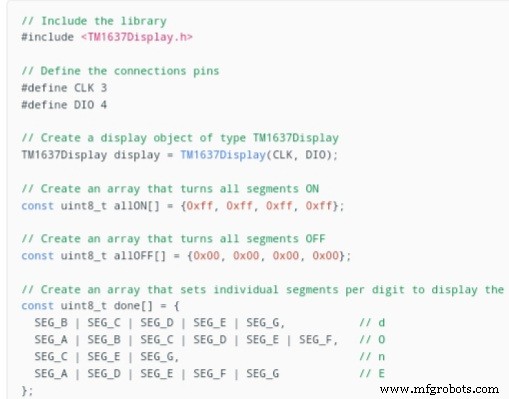
Arduino 代码
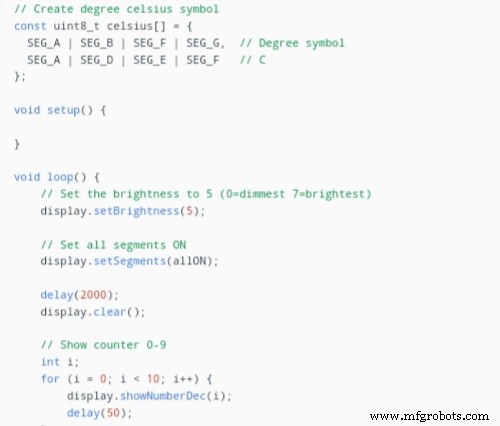
Arduino 代码
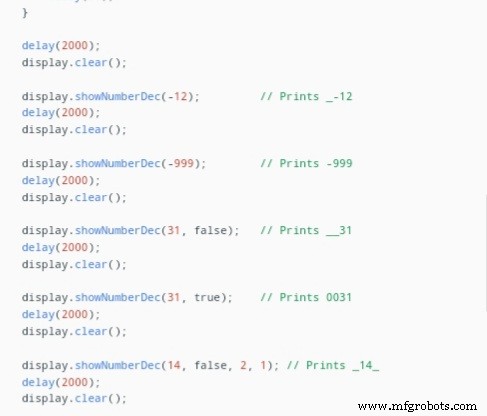
Arduino 代码
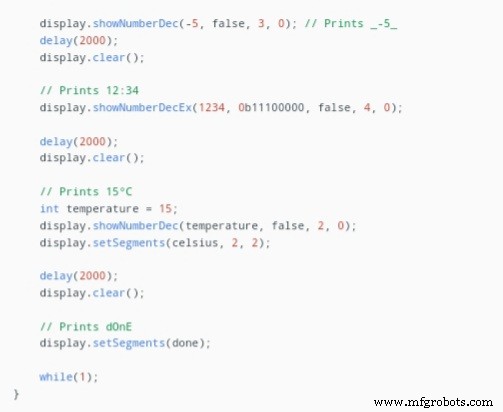
Arduino 代码
Arduino 项目 – 使用 TM1637 和 DS3231 构建时钟
您可以将 TM167 模块与 DS3231 RTC 模块配对,组成一个可以工作的 24 小时数字时钟。
首先,连接您的 TM1637 显示器和 DS3231 RTC 模块并上传以下代码。
该代码使用 Adafruit RTC 库,并以 24 小时格式显示时间。
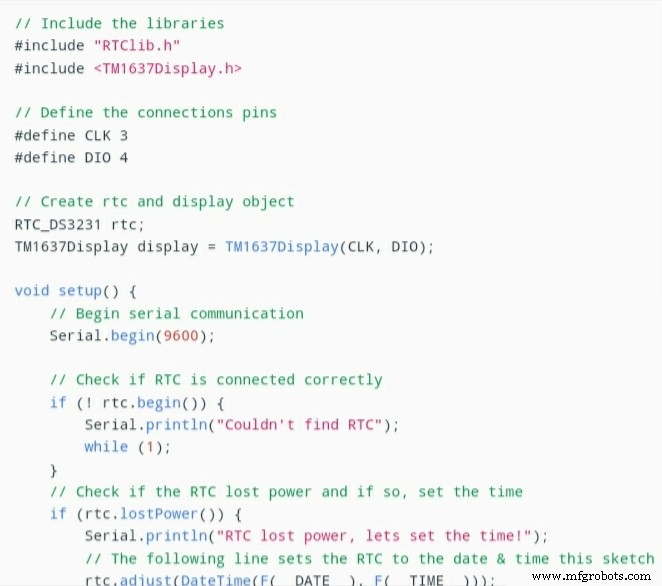
Arduino 项目代码
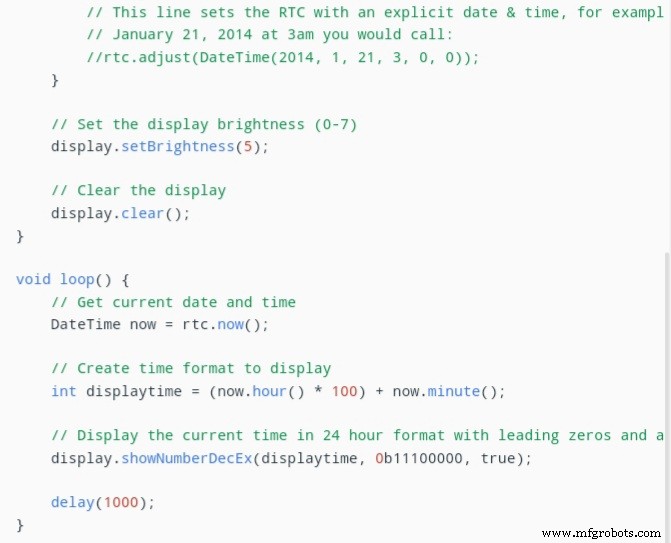
Arduino 项目代码
结束语
TM1637 显示模块是可用于 LED 显示应用的最佳模块之一。
它经久耐用、用途广泛,可承受高工作温度,同时提供最佳性能。
此外,它仅具有四个引脚,从而消除了连接 12 引脚显示模块的复杂性。它具有不同的库,使与 TM1673 芯片的通信比其他模块更容易。
它还适用于多种应用,包括基于时间和温度的项目。
如果您有任何问题,请随时联系我们,我们很乐意为您提供帮助。
工业技术


